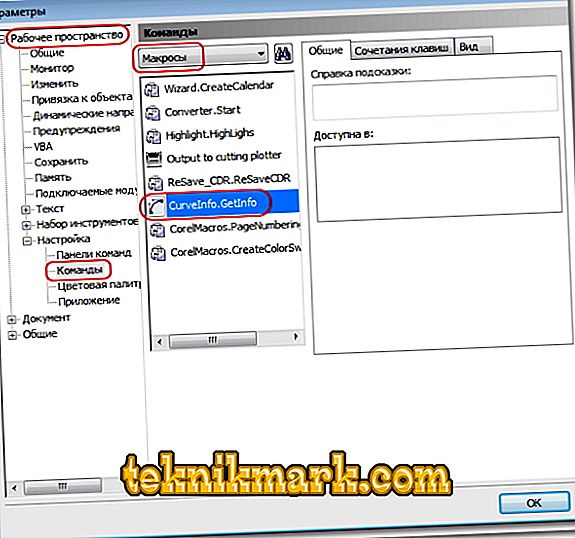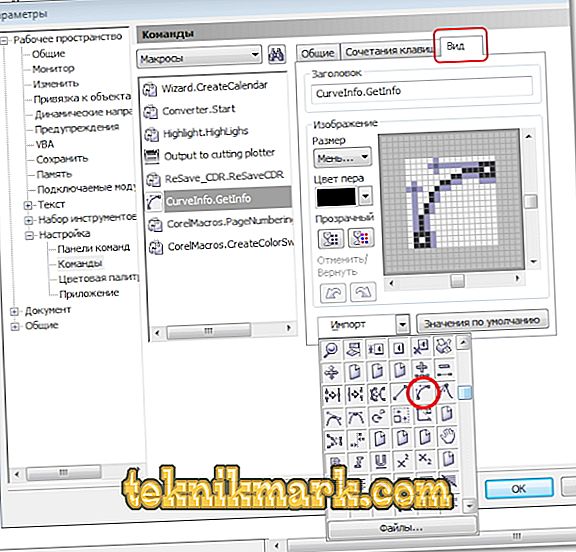Til manipulering af vektorgrafik bruges i princippet to programmer: Adobe Illustrator og den meget populære Corel Draw. Sidstnævnte er nemmere at håndtere, så vi elsker ikke kun designere, men også folk, der beskæftiger sig med udskrivning ikke regelmæssigt, men fra tid til anden. Makroer til Korela er et sæt kommandoer kombineret til et fælles supplement, det vil sige, du kan udføre flere handlinger med et enkelt klik, hvilket forenkler arbejdet på et tidskrævende projekt. Lær, hvordan du installerer makroer i Corel Draw.

Lær, hvordan du installerer makroer i Corel Draw korrekt.
Hvad er makroer?
I det væsentlige kan de oprettes for at passe til dine behov (hvis du har den rette viden, selvfølgelig), så nummeret er meget stort. De mest populære er:
- tilføjelser til at danne stregkoder (CardGenerator);
- Søg efter prepress fejl (CdrPreflight);
- øjeblikkelig eksport af valgt (QuickExport);
- søger efter tekstfragmenter og erstatter tegn (TextReplacer);
- Specifikation af størrelser, område, noder (SanMCurveInfo).
Installation af makroer fra et script
Hvis programmererne har prøvet og indspillet en installationsfil i .exe-formatet, skal du ikke bekymre dig: bare dobbeltklik på det og følg anbefalingerne. Og hvordan man installerer en makro i Korel, hvis den gemmes med udvidelsen .gms? I dette tilfælde skal det placeres i programmets rodmappe.
- Luk Korel.
- Kopier eller overfør filen "name.gms" her:
- Fra \ Programmer (x86) \ Corel \ CorelDRAW (navnet på din programversion) \ Draw \ GMS \
eller her:
- Bruger \ Brugernavn \ AppData \ Roaming \ Corel \ CorelDRAW (versionsnavn) \ Draw \ GMS \ (stien kan variere afhængigt af operativsystemet).
- Åbn Corel. Nu opretter vi en knap, så den kan fås på værktøjslinjen. Tryk konsekvent på: "Service / Værktøjer" - "Valg" (Valg) - "Ordninger, produktion" (Tilpasning) - "Kommandoer" (Kommandoer) - "Makroer" (Makroer).

Gå til fanen "Værktøjer" og derefter "Parametre"
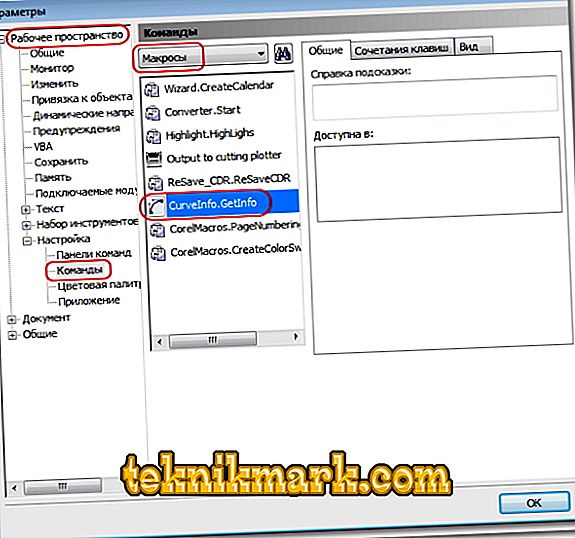
På listen finder du navnet på den installerede kommando.
- Marker den nyindlæste add-on, klik på "View" (Viev) - "Import" (Import) og vælg billedet for knappen. Træk knappen til det bekvemme panel for dig. Hvis du ønsker det, kan du tildele en kommando til at ringe til værktøjet med en kombination af genvejstaster.
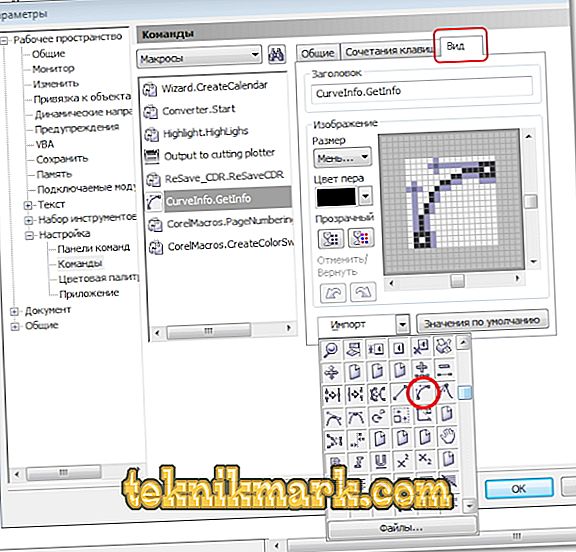
Ikonet kan vælges fra et færdigt sæt, eller du kan uploade din egen via knappen Files.
Du har nu hurtig adgang til add-on assistenten. Arbejd med glæde og vær sikker på at dele i kommentarerne, hvilke makroer til CorelDraw du bruger.